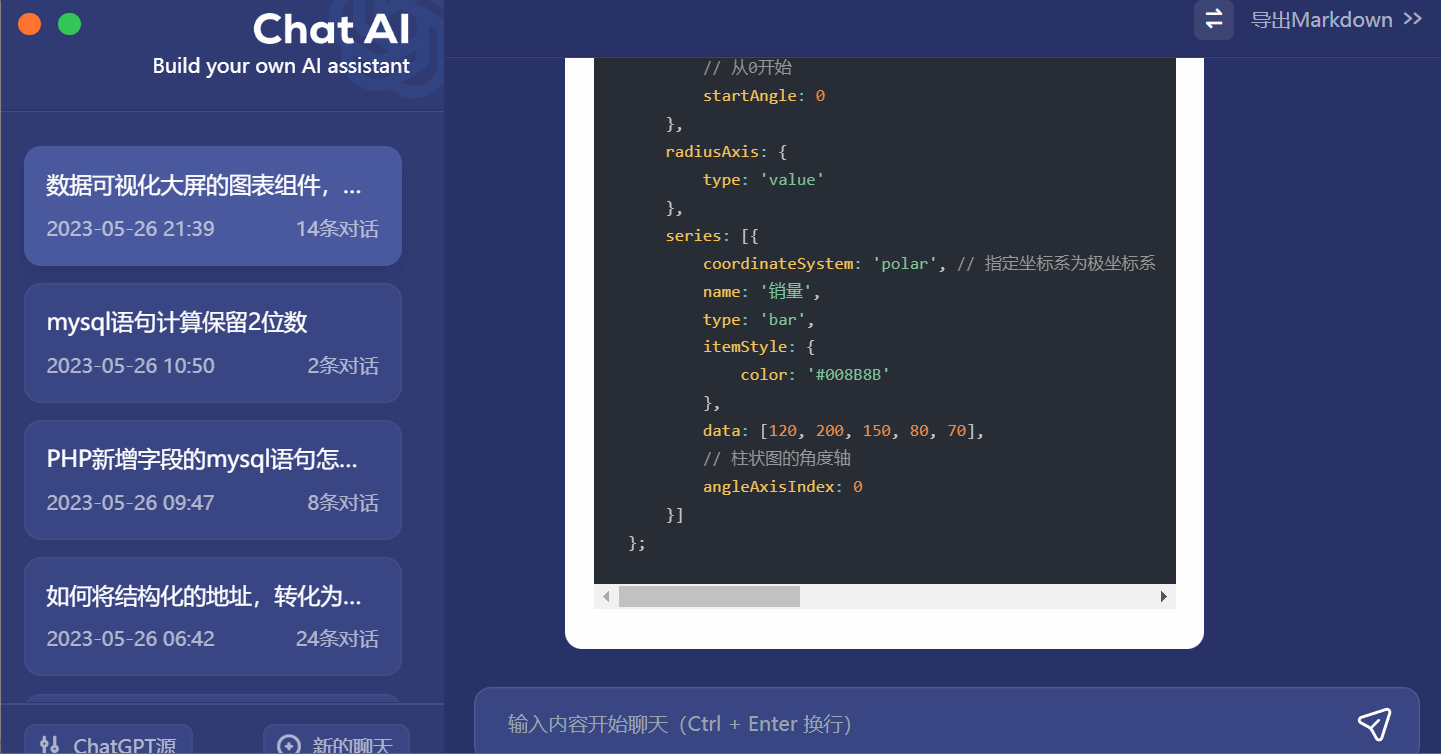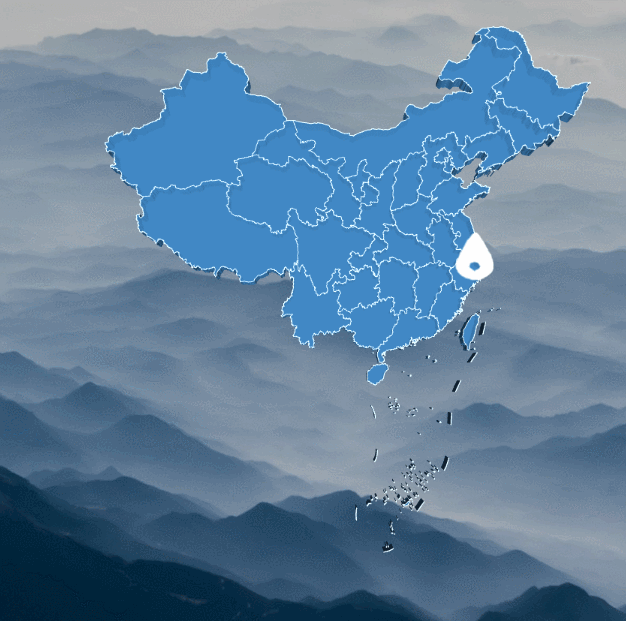效果图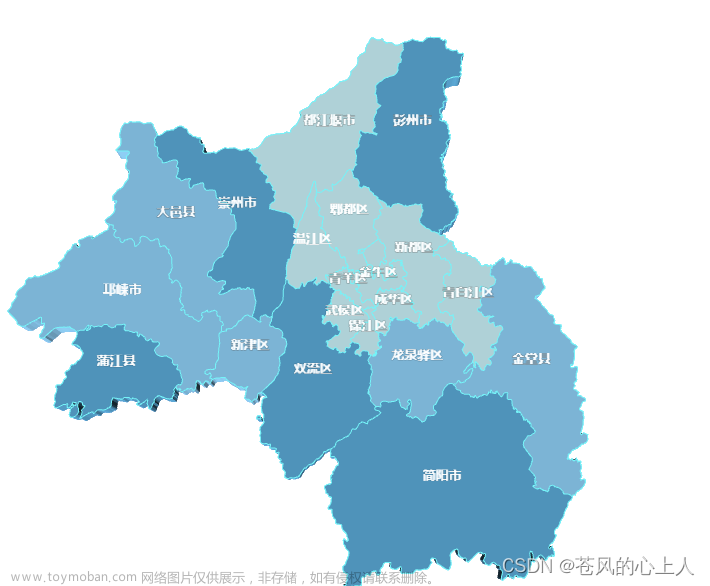
regions的数据格式
以下是地图初始化代码、双击地图和单击高亮,方法是封装后的,mapData 的数据格式我放在后面,均有注释
const drawEcharts = mapData => {
//数据过多的时候,echarts渲染过慢,可以使用此方法
if (myChart.value) {
myChart.value.dispose();
}
let chartDom = centerMap.value;
myChart.value = echarts.init(chartDom);
myChart.value.clear();
myChart.value.resize();
let nameMap = "centerMap";
// 图标数据
// 根据传入的type获取不同的初始数据
mapDataList = mapData;
// 根据获取到的区划第一个查询区划的等级(地图下转的时候用,如果不需要可以用,这个是为了获取区划等级)
currentMapLevel.value = mapUtils.getRegionLevel(mapData.features[0].properties.adcode.toString());
//渲染地图数据
echarts.registerMap(nameMap, mapData);
// mapData的数据中含有每个区对应有多少人(如:成都市1000人)
//number和resultSac是将每个区的人数做一个排序,然后规定一个范围,然后某个范围只能用一种颜色
// 比如索引中0-5是颜色#d0f8ff,6-11是颜色#93d5fd以此类推
// 这两个代码主要是为了让颜色能更好的划分区域,也可以自己手动划分,如果手动划分,number和resultSac是可以不要的
// 获取分段后数据
let number: any = mapData.features
.map(function (feature) {
return feature.properties.num ? Number(feature.properties.num) : 0;
})
.sort(function (a, b) {
return a - b;
});
// mapUtils.sacdata是封装的方法,可以不需要
let resultSac = mapUtils.sacdata(number, 5);
// 地图模块颜色划分(这是主要的颜色划分)regions 的数据格式放在上面的,可以对照查看,手动的我放在下面了
let regions = mapData.features.map(function (feature) {
let colorArr = ["#d0f8ff", "#93d5fd", "#5eaedd", "#3787b7", "#0e6598"];
let colorNum = 0;
for (let index = 0; index < resultSac.length; index++) {
if (feature.properties.num <= resultSac[index]) {
colorNum = index;
break;
}
}
return {
name: feature.properties.name,
value: feature.properties.adcode,
num: feature.properties.num,
itemStyle: { color: colorArr[colorNum] }
};
});
// console.log(regions, "regions");
// 地图配置
let optionMap = {
geo3D: {
//加载geo3D
map: nameMap,
// 设置3D视角的位置和朝向
viewControl: {
distance: 130, // 相机距离物体的距离
alpha: 70, // 三维场景水平方向的旋转角度
beta: 30 // 三维场景垂直方向的旋转角度
},
// 文字
label: {
show: false,
fontSize: 13,
fontWeight: 600,
opacity: 1,
textStyle: {
backgroundColor: "transparent", // 设置 label 背景透明
color: "#ffffff", // 设置 label 文字颜色
fontFamily: "YSBTH"
}
},
itemStyle: {
color: "#5ca3f9", //将geo3d数据设置为透明
opacity: 1, //透明
borderColor: "#62def5",
borderWidth: 1,
areaColor: "rgba(37,157,255,0.2)"
},
// 类似于hover
emphasis: {
label: {
show: false
}
},
zlevel: 2
},
series: [
{
type: "map3D", //加载series数据
map: nameMap,
// 外边界颜色
itemStyle: {
color: "rgba(1, 16, 31, 0)",
opacity: 1,
borderColor: "#75f3f8",
borderWidth: 1,
shadowColor: "#3ffeff",
shadowOffsetY: 15,
shadowBlur: 8,
areaColor: "rgba(5,21,35.0.1)"
},
label: {
show: true,
fontSize: 13,
fontWeight: 600,
opacity: 1,
textStyle: {
backgroundColor: "transparent", // 设置 label 背景透明
color: "#ffffff", // 设置 label 文字颜色
fontFamily: "YSBTH"
}
},
// 设置3D视角的位置和朝向
viewControl: {
distance: 130, // 相机距离物体的距离
alpha: 70, // 三维场景水平方向的旋转角度
beta: 30 // 三维场景垂直方向的旋转角度
},
// 类似于hover,双击地图的区块或者点击,就是通过这个传递的值
emphasis: {
label: {
formatter: function (params) {
highlightObj.value = params;
return params.name;
},
show: true,
fontSize: 13,
fontWeight: 600,
opacity: 1,
textStyle: {
backgroundColor: "transparent", // 设置 label 背景透明
color: "#fff", // 设置 label 文字颜色
fontFamily: "YSBTH"
}
},
itemStyle: {
color: "#15ffff",
opacity: 1,
borderColor: "#62def5",
borderWidth: 5
}
},
// shading: 'color',
zlevel: 3,
// 数据
data: regions,
large: true
}
]
};
myChart.value.clear();
// myChart.value.resize();
myChart.value.setOption(optionMap);
// 双击下钻
myChart.value.getZr().on("dblclick", async res => {
res.event.stopPropagation();
// 因为我是父传子封装的组件,会涉及到有些地方是不允许下转的,这个值就是父传递过来是否允许下转的
if (!propsList.allow) return;
// 这儿是接收emphasis.label的信息,在这儿我就不贴出数据格式了,可以自己打印看看
let params = highlightObj.value;
// 这儿是获取你点击的那个区的信息
let curData = mapData.features[params.dataIndex];
// 如果是村一级不下钻(这是项目要求,如果没有这个要求,可以删除)
if (currentMapLevel.value == 6) {
return;
}
// 获取这个点击地方的区划号,因为我们后端要求的是字符串,所以我转了一下格式
let code = curData.properties.adcode.toString();
// 这儿是我根据后端需求,返回上一级需要区划号,所以我把我下转的区划号存在一个数组里
runInHole.value.push(code);
// 层级(省的层级对应2;市=>3;区=>4以此类推)
let level = currentMapLevel.value;
level++;
// 这是发送请求,请求获取地图信息,可以在这里获取到了新的地图信息后重新渲染地图,调用封装的方法drawEcharts
// 因为系统响应时长的问题,我是通过其他地方调用的,就不在这儿展示了
await getMapData(1, 99, [code], level);
// 这个是子传父,可以不要
emit("getRegionList", {
level: level,
regions: mapList,
curData
});
// 定义单击高亮的地图
let colorActive = ref({
num: -1,
color: null
});
// 单击高亮
myChart.value.getZr().on("click", () => {
click_type = false;
let params = highlightObj.value;
// 层级
let level = currentMapLevel.value;
level++;
setTimeout(() => {
if (click_type != false) return;
highlightName.value = params.name;
let option = myChart.value.getOption();
let list = option.geo3D[0].regions;
if (list.length == 1) return;
//找到选中的地图,并设置高亮
let result = list.find(el => el.name === params.name);
// 所在位置索引
let resultIndex = list.findIndex(el => el.name === highlightName.value);
// 将之前的高亮过区域换成原本的颜色
if (colorActive.value.num >= 0) {
option.series[0].data[colorActive.value.num].itemStyle = {
color: colorActive.value.color
};
}
// 存储点击区域的索引和原本的颜色
colorActive.value.num = resultIndex;
colorActive.value.color = option.series[0].data[resultIndex].itemStyle.color;
if (resultIndex != -1) {
highlightIndex.value = resultIndex;
}
// 设置高亮-以及高亮字体大小
if (result) {
option.series[0].data[resultIndex].itemStyle = {
color: "#15eaff"
};
option.series[0].label.textStyle.fontSize = 13;
if (myChart.value) {
myChart.value.clear();
}
myChart.value.setOption(option);
}
}, 500);
});
};
这个是手动区分,就看绿色框框的,feature.properties.num就是各个区人数 文章来源:https://www.toymoban.com/news/detail-827280.html
文章来源:https://www.toymoban.com/news/detail-827280.html
mapData 的数据格式 文章来源地址https://www.toymoban.com/news/detail-827280.html
文章来源地址https://www.toymoban.com/news/detail-827280.html
到了这里,关于echarts-gl的type为map3D修改不同区域的颜色和点击事件的文章就介绍完了。如果您还想了解更多内容,请在右上角搜索TOY模板网以前的文章或继续浏览下面的相关文章,希望大家以后多多支持TOY模板网!